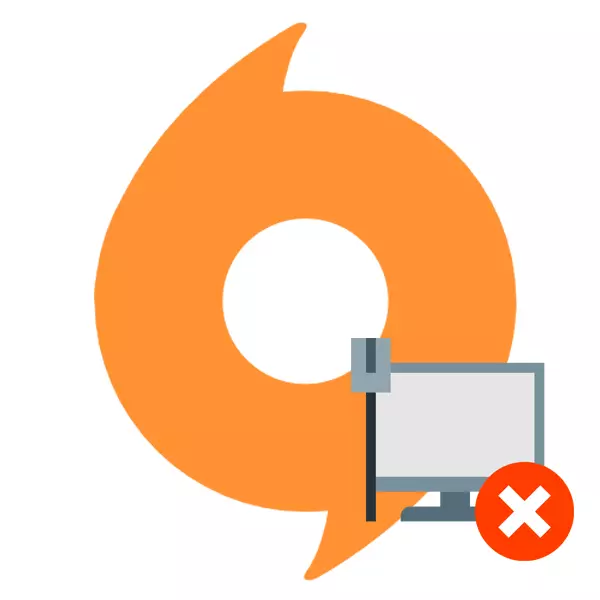
มีสาเหตุหลายประการที่ไม่รวมอยู่ในเครือข่าย เราจะดูวิธีที่นิยมมากที่สุดในการกลับไปสู่ความสามารถในการทำงานของลูกค้า วิธีการต่อไปนี้มีประสิทธิภาพเฉพาะในกรณีที่คุณมีการเชื่อมต่ออินเทอร์เน็ตที่ใช้งานได้และคุณสามารถเพลิดเพลินกับพวกเขาในบริการอื่น ๆ
วิธีที่ 1: ปิดใช้งานโปรโตคอล TCP / IP
วิธีนี้สามารถช่วยผู้ใช้ที่มี Windows Vista และรุ่นใหม่ของระบบปฏิบัติการ นี่เป็นปัญหาต้นกำเนิดที่ค่อนข้างเก่าซึ่งยังไม่ได้รับการแก้ไข - ลูกค้าไม่เห็นรุ่น TCP / IP เสมอ 6. พิจารณาวิธีปิดใช้งานโปรโตคอล IPv6:
- ก่อนอื่นคุณต้องไปที่ตัวแก้ไขรีจิสทรี เมื่อต้องการทำเช่นนี้กดปุ่ม Win + R Keys และป้อนกล่องโต้ตอบ Regedit กดปุ่ม Enter บนแป้นพิมพ์หรือปุ่ม "ตกลง"
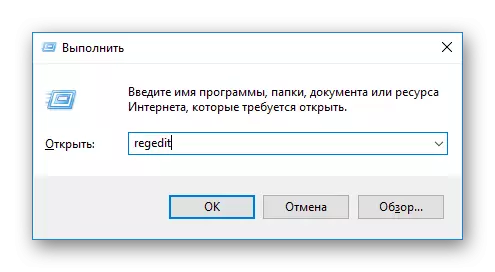
- จากนั้นไปที่วิธีต่อไป:
computer \ hkey_local_machine \ system \ currentcontrolset \ services \ tcpip6 \ parameters
คุณสามารถเปิดสาขาทั้งหมดด้วยตนเองหรือเพียงคัดลอกเส้นทางและวางลงในฟิลด์พิเศษที่ด้านบนของหน้าต่าง
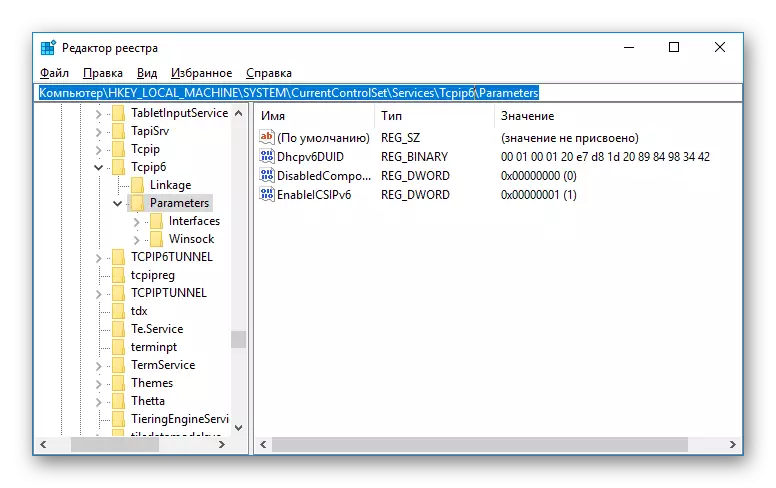
- ที่นี่คุณจะเห็นพารามิเตอร์ที่เรียกว่า disabledgomponents คลิกที่มันคลิกขวาแล้วเลือก "เปลี่ยน"
ความสนใจ!
หากไม่มีพารามิเตอร์ดังกล่าวคุณสามารถสร้างได้ด้วยตัวเอง คลิกขวาที่ด้านขวาของหน้าต่างและเลือกสตริง "สร้าง" -> "DWORD พารามิเตอร์"
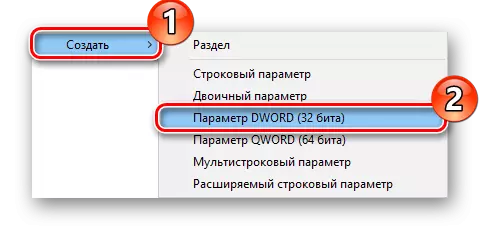
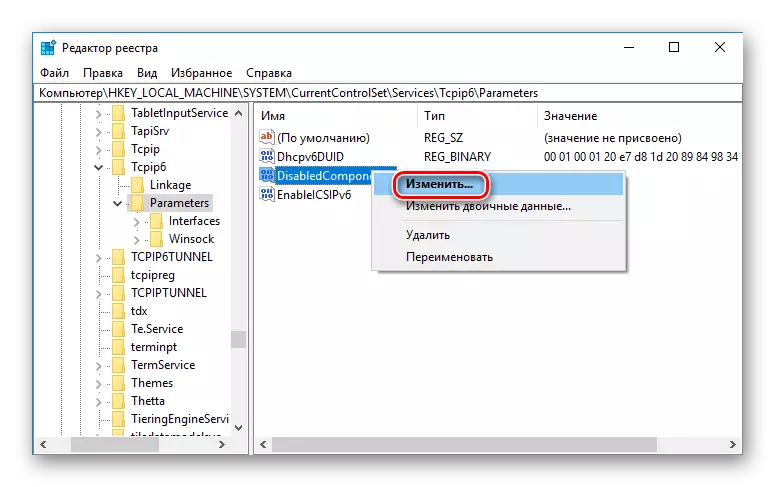
- ตอนนี้สร้างค่าใหม่ - FF ในระบบตัวเลขเลขฐานสิบหกหรือ 255 ในทศนิยม จากนั้นคลิก "ตกลง" และรีสตาร์ทคอมพิวเตอร์เพื่อเปลี่ยนการเปลี่ยนแปลง
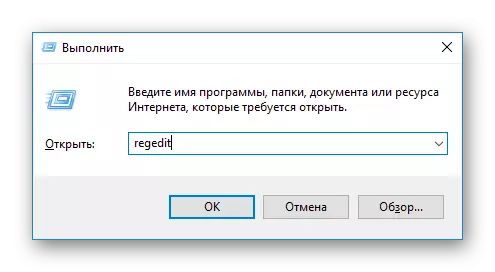
ตอนนี้ลองกลับไปที่จุดกำเนิด หากไม่มีการเชื่อมต่อให้ไปที่วิธีถัดไป
วิธีที่ 2: ปิดใช้งานการเชื่อมต่อบุคคลที่สาม
นอกจากนี้ยังอาจเป็นได้ว่าลูกค้าพยายามเชื่อมต่อหนึ่งในที่รู้จัก แต่ในขณะนี้การเชื่อมต่ออินเทอร์เน็ตไม่ถูกต้อง สิ่งนี้ได้รับการแก้ไขโดยการลบเครือข่ายที่ไม่จำเป็น:
- ก่อนอื่นไปที่ "แผงควบคุม" ในทางใดที่คุณรู้ (เวอร์ชั่นสากลสำหรับ Windows ทั้งหมด - เรียกกล่องโต้ตอบ Win + R และป้อนการควบคุมที่นั่นจากนั้นคลิก "ตกลง")
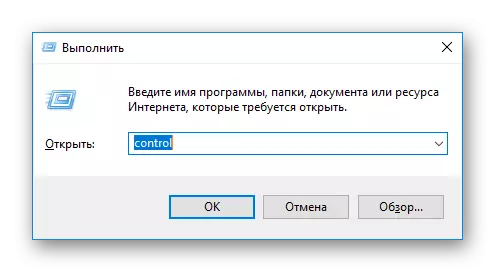
- ค้นหาส่วน "เครือข่ายและอินเทอร์เน็ต" และคลิกที่มัน
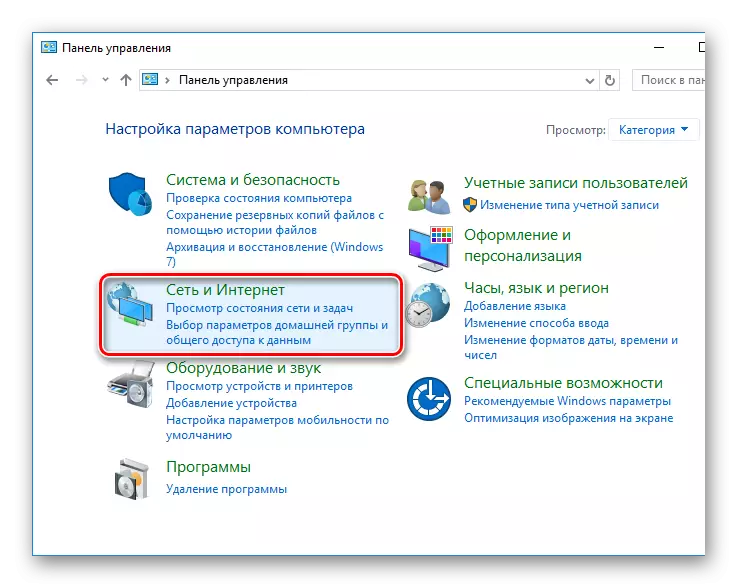
- จากนั้นคลิกที่รายการ "เครือข่ายและศูนย์การเข้าถึงที่ใช้ร่วมกัน"
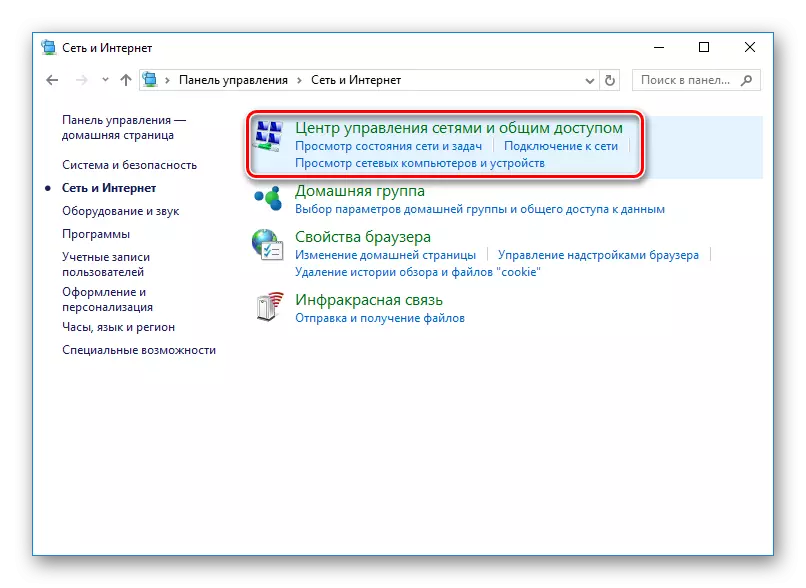
- ที่นี่โดยคลิกขวาที่การเชื่อมต่อที่ไม่ทำงานทั้งหมดสลับกันตัดการเชื่อมต่อพวกเขา
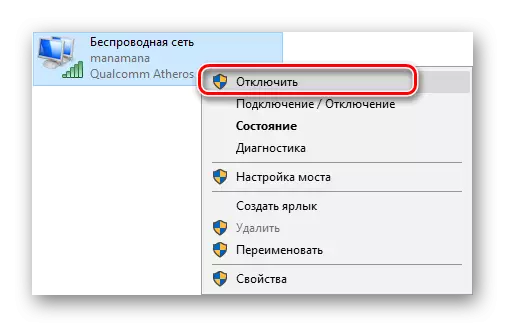
ลองป้อนต้นทางอีกครั้ง ถ้าไม่มีอะไรเกิดขึ้น - ไปต่อ
วิธีที่ 3: รีเซ็ตไดเรกทอรี Winsock
อีกเหตุผลหนึ่งยังเกี่ยวข้องกับโปรโตคอล TCP / IP และ Winsock เนื่องจากการทำงานของโปรแกรมที่เป็นอันตรายบางอย่างการติดตั้งไดรเวอร์การ์ดเครือข่ายที่ไม่ถูกต้องและการตั้งค่าโปรโตคอลอื่น ๆ สามารถเคลื่อนย้ายได้ ในกรณีนี้จำเป็นต้องรีเซ็ตพารามิเตอร์เป็นค่าเริ่มต้น:
- เรียกใช้ "บรรทัดคำสั่ง" ในนามของผู้ดูแลระบบ (คุณสามารถทำได้ผ่าน "การค้นหา" โดยคลิกที่ PCM บนแอปพลิเคชันและเลือกรายการที่เหมาะสม)

- ตอนนี้ป้อนคำสั่งต่อไปนี้:
Netsh Winsock รีเซ็ต
และกด Enter บนแป้นพิมพ์ คุณจะเห็นสิ่งต่อไปนี้:
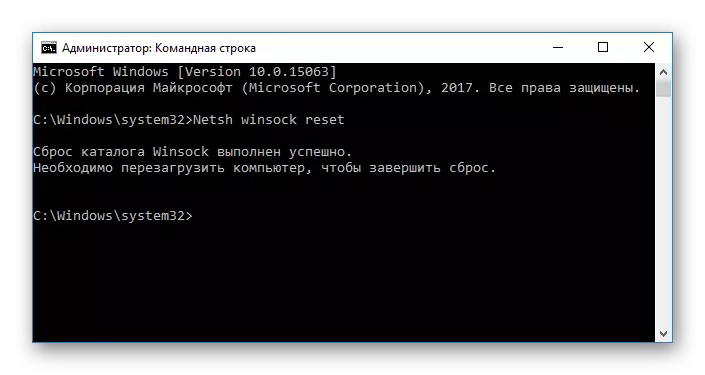
- ในที่สุดรีสตาร์ทคอมพิวเตอร์เพื่อให้กระบวนการรีเซ็ตการตั้งค่าเสร็จสมบูรณ์
วิธีที่ 4: ปิดใช้งานการกรองโปรโตคอล SSL
อีกเหตุผลที่เป็นไปได้ - ฟังก์ชั่นการกรองโปรโตคอล SSL เปิดใช้งานใน Anti-Virus ของคุณ คุณสามารถแก้ปัญหานี้ได้ด้วยการปิดไวรัสให้ปิดการกรองหรือเพิ่มใบรับรอง EA.com เป็นข้อยกเว้น สำหรับการป้องกันไวรัสแต่ละอันกระบวนการนี้เป็นรายบุคคลดังนั้นเราจึงแนะนำให้อ่านบทความในลิงค์ด้านล่างอ่านเพิ่มเติม: การเพิ่มวัตถุเพื่อยกเว้นโปรแกรมป้องกันไวรัส
วิธีที่ 5: การแก้ไขโฮสต์
โฮสต์เป็นไฟล์ระบบที่รักโปรแกรมที่เป็นอันตรายต่างๆ วัตถุประสงค์ของมัน - การกำหนดที่อยู่บางแห่งของเว็บไซต์ IP บางแห่ง ผลลัพธ์ของการแทรกแซงในเอกสารนี้อาจปิดกั้นบางเว็บไซต์และบริการ พิจารณาวิธีทำความสะอาดโฮสต์:
- ผ่านเส้นทางที่ระบุหรือเพียงแค่ป้อนในตัวนำ:
C: / Windows / Systems32 / ไดรเวอร์ / ฯลฯ
- วางไฟล์โฮสต์และเปิดใช้งานโดยใช้โปรแกรมแก้ไขข้อความใด ๆ (แม้แต่ "Notepad" ปกติ)
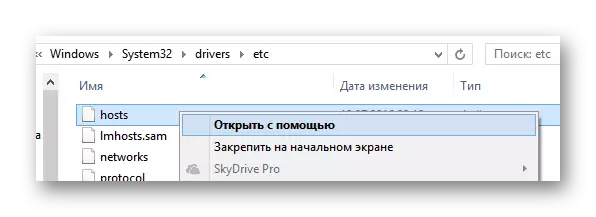
ความสนใจ!
คุณไม่พบไฟล์นี้หากคุณปิดใช้งานการแสดงรายการที่ซ่อนอยู่ บทความอธิบายวิธีเปิดใช้งานคุณสมบัตินี้:
บทเรียน: วิธีการเปิดโฟลเดอร์ที่ซ่อนอยู่
- ในที่สุดลบเนื้อหาทั้งหมดของไฟล์และใส่ข้อความต่อไปนี้ที่มักใช้โดยค่าเริ่มต้น:
# ลิขสิทธิ์ (c) 1993-2006 Microsoft Corp.
#
# นี่คือไฟล์โฮสต์ตัวอย่างที่ใช้โดย Microsoft TCP / IP สำหรับ Windows
#
# ไฟล์นี้มีการแมปที่อยู่ IP ไปยังชื่อโฮสต์ แต่ละ.
รายการ # ควรเก็บไว้ในแต่ละบรรทัด ที่อยู่ IP ควร
# จะอยู่ในชื่อโฮสต์ที่สอดคล้องกัน # จะอยู่ในคอลัมน์แรกตามด้วยชื่อโฮสต์ที่สอดคล้องกัน
# ที่อยู่ IP และชื่อโฮสต์ควรคั่นด้วยอย่างน้อยหนึ่งรายการ
# ช่องว่าง.
#
# นอกจากนี้ความคิดเห็น (เช่นเหล่านี้) อาจถูกแทรกในแต่ละบุคคล
# บรรทัดหรือติดตามชื่อเครื่องที่แสดงโดยสัญลักษณ์ '#'
#
# ตัวอย่างเช่น:
#
# 102.54.94.97 rhino.acme.com # เซิร์ฟเวอร์ต้นทาง
# 38.25.63.10 x.acme.com # โฮสต์ไคลเอ็นต์ x
# ความละเอียดชื่อ localhost จะจัดการภายใน DNS เอง
# 127.0.0.1 localhost
# :: 1 localhost
วิธีการที่กล่าวถึงข้างต้นช่วยส่งคืนที่มาของกำลังการทำงานใน 90% ของกรณี เราหวังว่าเราสามารถช่วยคุณจัดการกับปัญหานี้และคุณสามารถเล่นเกมที่คุณชื่นชอบอีกครั้ง
